Attualmente, ci sono cinque canali di aggiornamento supportati su Chrome OS, tra cui Stable, Long-term support (LTS), LTS candidate (LTC), Beta e Dev. Tuttavia, se vuoi essere all’avanguardia e accedere a funzionalità ancora in fase di sviluppo, devi passare al canale Canary sul tuo Chromebook. Il canale Canary è molto più difettoso e soggetto a arresti anomali rispetto alle versioni di aggiornamento standard, ma puoi armeggiare con funzionalità non annunciate e sperimentali su ChromeOS . Quindi, in questa guida, diamo un’occhiata alla procedura dettagliata su come passare al canale Canary su un Chromebook.
Passa a Canary Channel su Chromebook (2023)
Qui abbiamo aggiunto istruzioni dettagliate su come passare al canale Canary su un Chromebook. Inoltre, nel caso in cui trovi sgradevole il canale Canary, abbiamo spiegato come lasciare il canale Canary e tornare alla build Stable. Su quella nota, saltiamo ai passaggi. Sommario
Attiva la modalità sviluppatore su ChromeOS
Se volete continuare a leggere questo post su "Come passare a Canary Channel sul tuo Chromebook" cliccate sul pulsante "Mostra tutti" e potrete leggere il resto del contenuto gratuitamente. ebstomasborba.pt è un sito specializzato in Tecnologia, Notizie, Giochi e molti altri argomenti che potrebbero interessarvi. Se desiderate leggere altre informazioni simili a Come passare a Canary Channel sul tuo Chromebook, continuate a navigare sul web e iscrivetevi alle notifiche del blog per non perdere le ultime novità.
Per passare al canale Canary, devi prima attivare la Modalità sviluppatore sul Chromebook . Tieni presente che la modalità sviluppatore è diversa dal canale sviluppatore. La modalità sviluppatore rilassa la maggior parte delle impostazioni di sicurezza, così puoi eseguire facilmente il debug delle tue app e armeggiare con Chrome OS.
Inoltre, puoi passare alla modalità sviluppatore da qualsiasi canale Chrome OS, sia esso stabile, beta o Dev. Ma tieni presente che l’abilitazione della Modalità sviluppatore cancellerà i tuoi file locali, quindi assicurati di eseguire il backup di tutti i tuoi file importanti. Detto questo, diamo un’occhiata ai passaggi:
1. Assicurati di avere una carica sufficiente sul tuo Chromebook. Ora, premi i pulsanti “Esc + Aggiorna + Accensione” contemporaneamente. Questo ti porterà alla schermata di recupero. Puoi eseguire questa azione mentre il Chromebook è acceso o spento.

2. Successivamente, utilizza la scorciatoia ” Ctrl + D ” e ti verrà chiesto se desideri abilitare la “Modalità sviluppatore”. Premere “Invio” per confermare.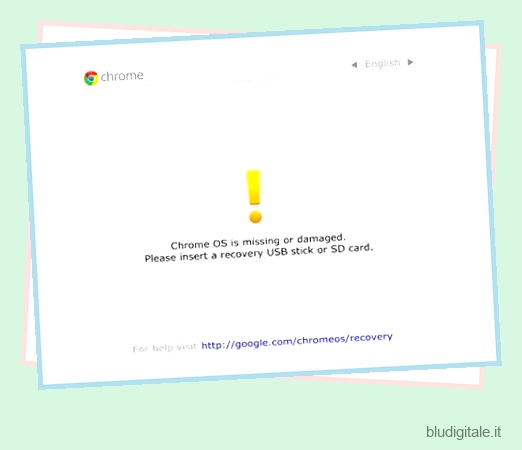
3. Ora, il tuo Chromebook verrà ripristinato e la Modalità sviluppatore sarà abilitata. Questo processo richiede dai 10 ai 15 minuti, quindi mantieni la pazienza. Se ricevi un messaggio “Verifica del sistema operativo disattivata” sullo schermo, attendi il segnale acustico. Successivamente, avvierà il processo di ripristino. Puoi anche premere di nuovo “Ctrl + D” per ignorarlo all’istante.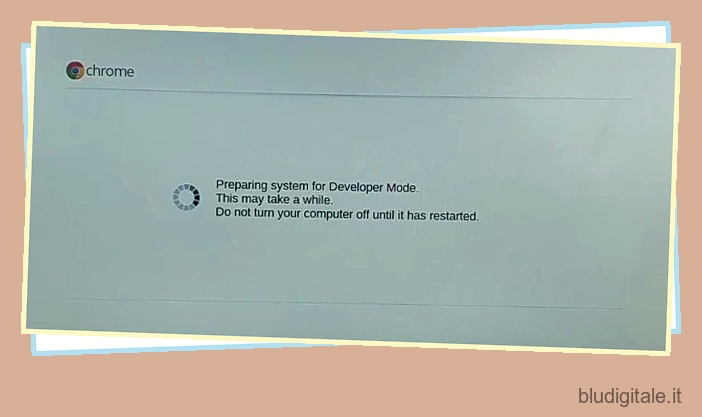
4. Al termine, il Chromebook si riavvierà con una configurazione di onboarding . Inserisci il tuo indirizzo email e configura tutto come fai normalmente.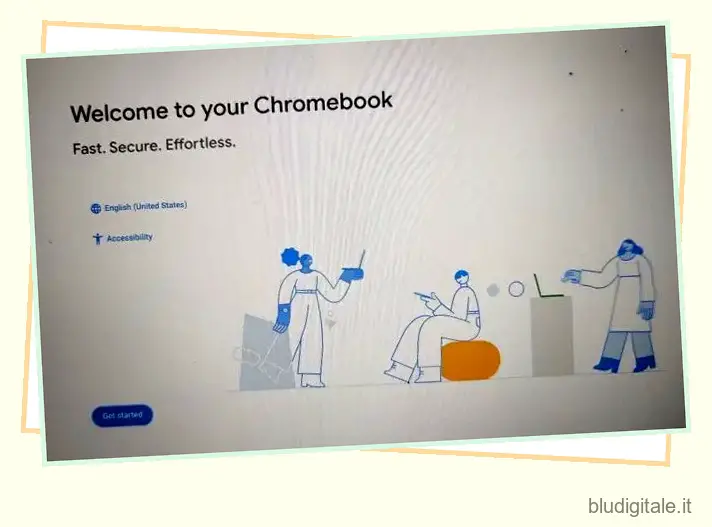
5. Tieni presente che ogni volta che riavvii il Chromebook con la Modalità sviluppatore abilitata, verrà visualizzata una schermata di avviso che rimarrà per circa 30 secondi. Anche il tuo laptop emetterà un segnale acustico. Per saltarlo, premi “Ctrl + D” per continuare normalmente il processo di avvio.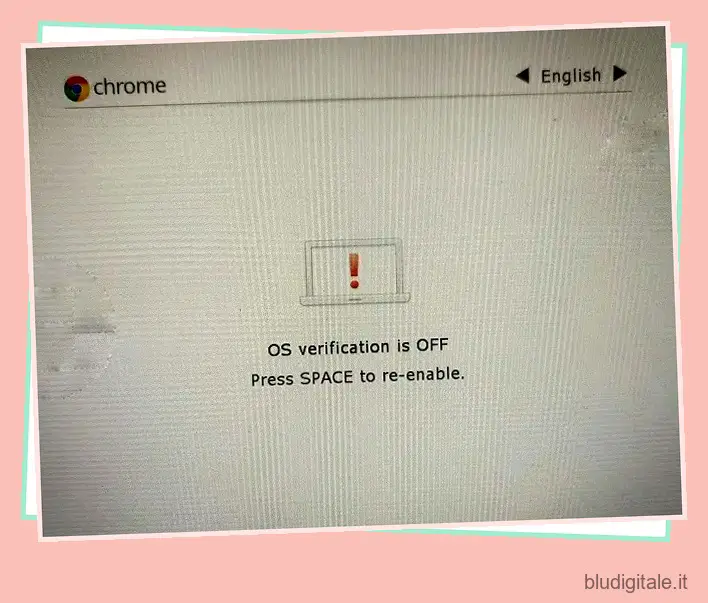
Passa al canale Canary sul tuo Chromebook
1. Dopo aver impostato tutto, premi ” Ctrl + Alt + T ” per aprire il terminale Crosh. Crosh ti consente di armeggiare con il livello ChromeOS e modificare diverse impostazioni a livello di sistema e di sicurezza.
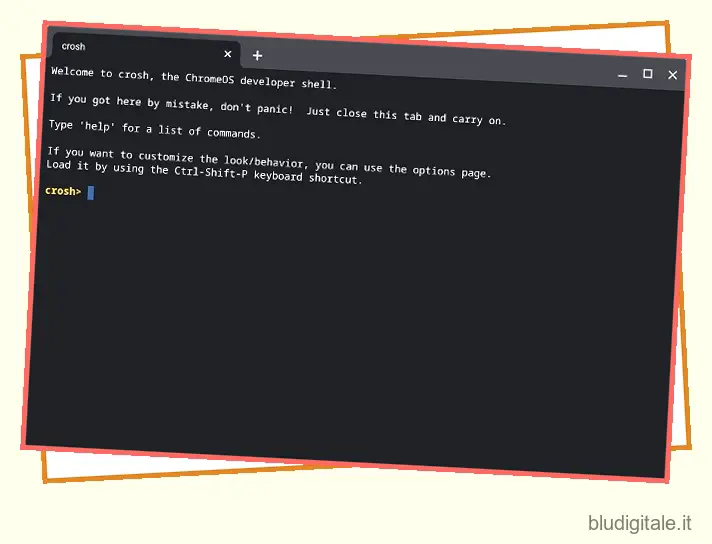
2. Una volta qui, incolla il comando seguente e premi Invio. Premi “y” e premi di nuovo Invio per confermare la tua azione. Questo cambierà il flusso di aggiornamento predefinito al canale Canary .
live_in_a_coal_mine
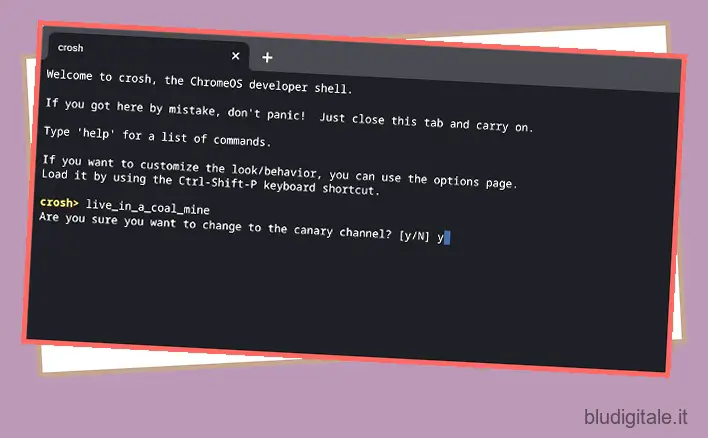
3. Ora dovrai aggiornare il tuo Chromebook . Per questo, apri Impostazioni (usando l’icona della ruota dentata) dal pannello Impostazioni rapide nell’angolo in basso a destra.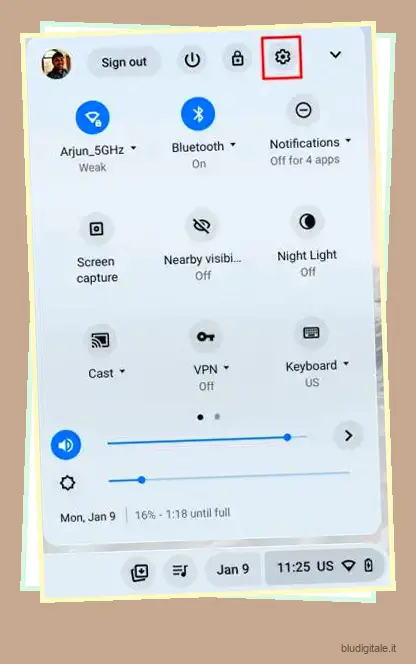
4. Successivamente, vai su “Informazioni su ChromeOS” in “Avanzate” nella barra laterale di sinistra e fai clic su “Verifica aggiornamenti” nel pannello di destra. Il dispositivo inizierà a scaricare l’ultima build dal canale Canary.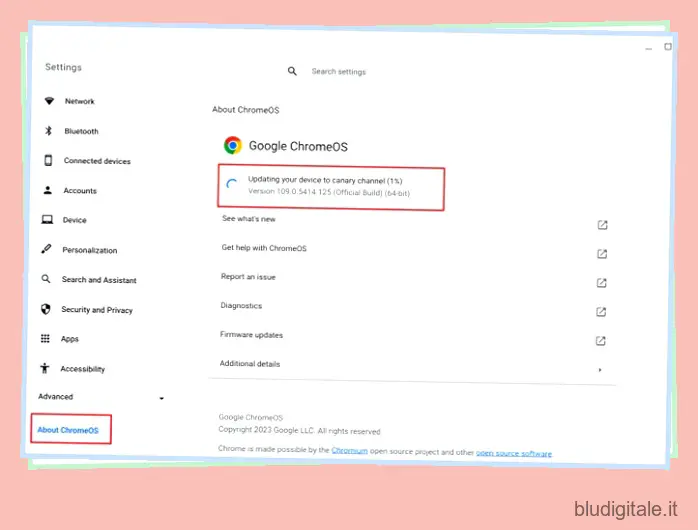
5. Una volta installato l’aggiornamento, riavvia il Chromebook e passerai al canale Canary. Ora puoi provare funzioni come il nuovo tema Material You che è in fase di test sui Chromebook .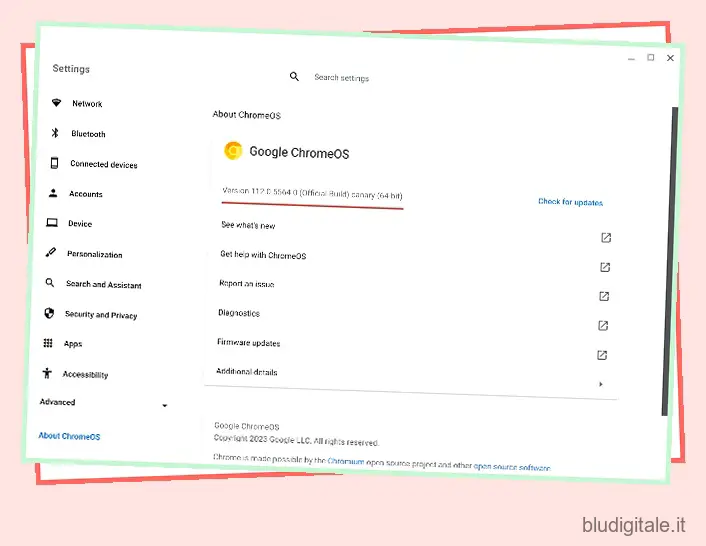
Come lasciare Canary Channel e passare a Chromebook Stable Build
1. Per lasciare il canale Canary su un Chromebook, devi aprire Crosh Terminal. Per questo, premi ” Ctrl + Alt + T “.
Nota: questo processo eliminerà nuovamente tutti i tuoi dati locali, quindi esegui un backup prima di procedere ulteriormente.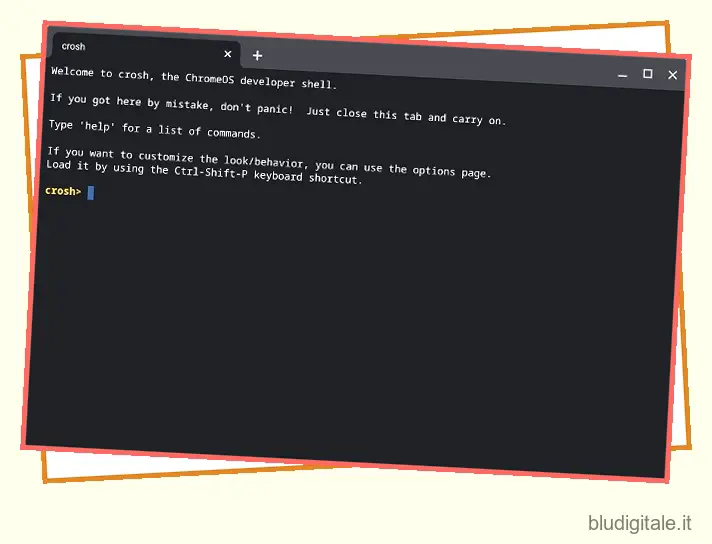
2. Ora, inserisci i comandi seguenti uno per uno. Ciò costringerà ChromeOS a lasciare Canary e passare al canale stabile.
shellupdate_engine_client --channel=stable-channel -update
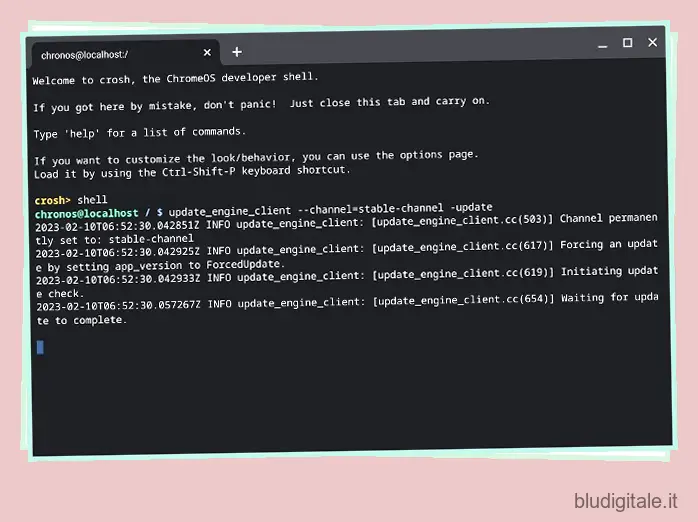
3. Ora vai alla pagina “Informazioni su ChromeOS” in Impostazioni e scoprirai che ha già iniziato a scaricare la build stabile. Successivamente, riavvia il Chromebook.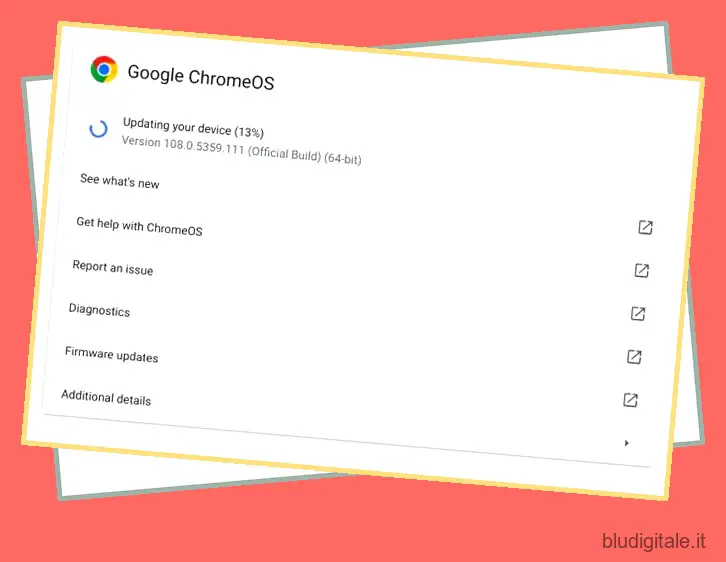
4. Durante il processo di avvio, il laptop mostrerà una schermata di avviso poiché la modalità sviluppatore è ancora attiva. Quindi premi il tasto “Spazio” per disattivare la modalità sviluppatore e riattivare la verifica del sistema operativo. Ora, dopo il processo di ripristino, il tuo Chromebook si avvierà normalmente.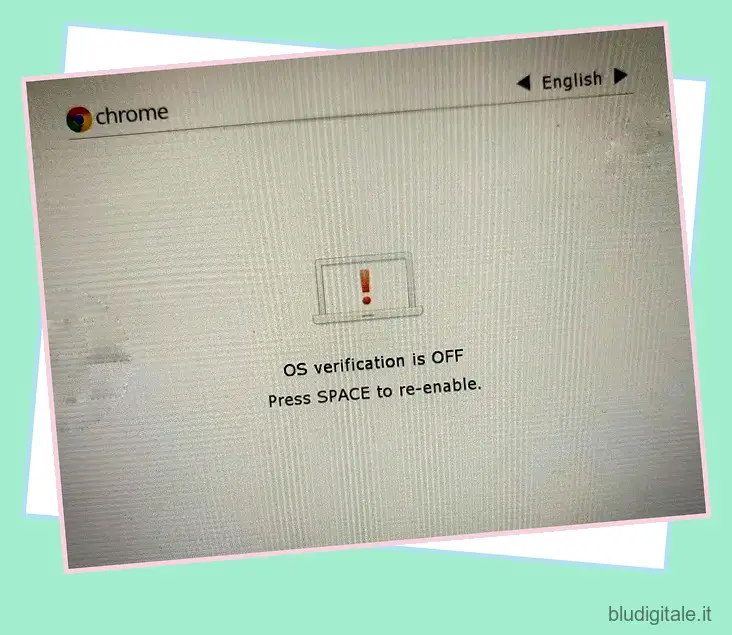
Scopri le funzionalità sperimentali nel canale Canary di ChromeOS
Ecco come puoi passare al canale Canary sul tuo Chromebook. Sì, il processo è un po’ noioso, in quanto non è pensato per utenti generici. Ma se hai un debole per testare funzionalità nuove e sperimentali, puoi benissimo passare al canale Canary di ChromeOS. Tuttavia, se stai cercando un modo per installare Windows 11 su un Chromebook , vai al nostro tutorial dettagliato. E per i migliori emulatori di Chromebook , abbiamo un elenco curato pronto per te. Comunque, questo è tutto da noi. In caso di problemi, faccelo sapere nella sezione commenti qui sotto.

